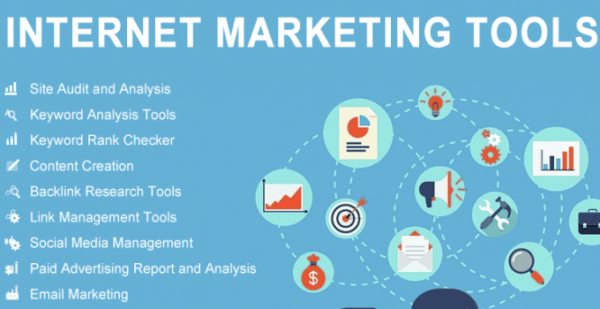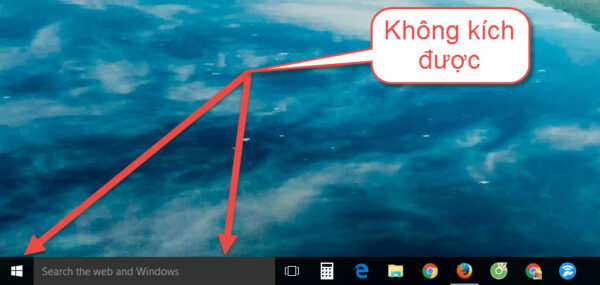Cách kiểm tra Căn cước công dân làm xong chưa. Dạo gần đây có một số bạn phàn nàn dù đã làm căn cước công dân (CCCD) gắn chip đã khá lâu, nhưng đến nay vẫn chưa được nhận. Làm thế nào để kiểm tra tiến độ làm CCCD? Hãy cùng Ngolongnd tìm hiểu trong bài viết dưới đây nhé.

Nội dung chính:
Tra cứu tiến độ làm CCCD gắn chip bằng Zalo
Đầu tiên, bạn hãy cài đặt/cập nhật ứng dụng Zalo trên điện thoại lên phiên bản mới nhất thông qua Google Play hoặc App Store.
Tiếp theo, người dùng chỉ cần mở ứng dụng Zalo, gõ vào khung tìm kiếm tên công an quận/huyện (nơi đăng ký làm CCCD) và nhấn Quan tâm.
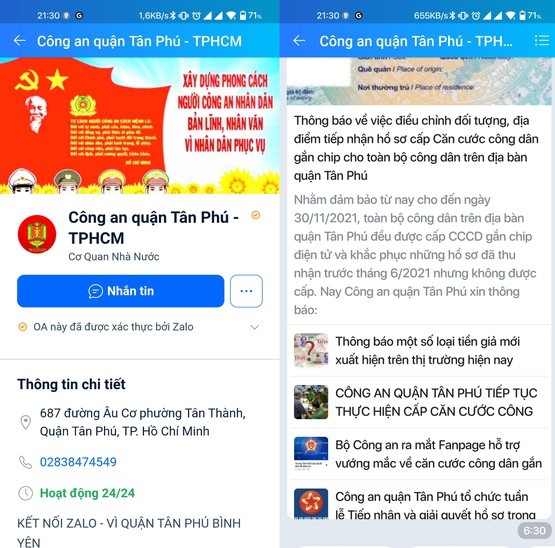
Tra cứu tiến độ làm CCCD thông qua Zalo công an quận/huyện.
Trong cửa sổ trò chuyện, bạn hãy bấm vào tùy chọn Tra cứu CCCD, sau đó nhập số chứng minh nhân dân (CMND), họ tên, số điện thoại… để bắt đầu tra cứu.
Lưu ý, không phải tất cả công an quận/huyện đều hỗ trợ tra cứu tiến độ làm CCCD gắn chip.
Cách kiểm tra Căn cước công dân làm xong chưa thông qua Cổng dịch vụ công quốc gia
Đầu tiên, bạn hãy mở trình duyệt trên điện thoại hoặc máy tính và truy cập vào địa chỉ https://dichvucong.gov.vn/.
Tiếp theo, người dùng chỉ cần bấm vào menu Thông tin dịch vụ – Tra cứu hồ sơ. Sau đó, bạn hãy chọn Tra cứu theo mã hồ sơ và điền đầy đủ các thông tin cần thiết, đơn cử như mã hồ sơ, mã bảo mật (ghi rõ chữ hoa và chữ thường) rồi nhấn Tra cứu.

Nhập mã hồ sơ được in trên giấy hẹn lấy CCCD vào khung trống.
Lưu ý, mã hồ sơ chính là dãy số nằm bên dưới phần mã vạch (được in trên giấy hẹn trả CCCD).
Cách tra cứu số thẻ căn cước công dân online 12 số theo tỉnh thành
Để tra cứu số the căn cước công dân online thì các bạn truy cập vào https://dichvucong.gov.vn/p/home/dvc-trang-chu.html –> chọn Tiện ích –> Chọn Tra cứu hồ sơ –> Chọn Tra cứu theo cơ quan thực hiện –> Điền thông tin của bạn vào các trường yêu cầu –> Bấm Tra cứu để kiểm tra số CCCD của bạn
Trong trường hợp hồ sơ của bạn đã được cơ quan chức năng thực hiện xong thì bạn sẽ kiểm tra được tình trạng hồ sơ cũng như tra cứu số the căn cước công dân online một cách dễ dàng, nếu như không có kết quả thì có thể là hồ sơ của bạn chưa được cơ quan chức năng tiến hành xong, hoặc cũng có thể hệ thống chưa cập nhật kịp, các bạn liên hệ đến cơ quan chức năng để được hỗ trợ.
– Bước 1: Truy cập phần mềm dịch vụ công quốc gia
Các bạn cũng truy cập vào phần mềm dịch vụ công quốc gia theo đường dẫn https://dichvucong.gov.vn/p/home/dvc-trang-chu.html như hướng dẫn ở trên.
– Bước 2: Chọn mục tiện ích, tra cứu hồ sơ
Tiếp theo, các bạn cũng chọn vào mục tiện ích, sau đó chọn vào tiện ích con tra cứu hồ sơ để tiếp tục
– Bước 3: Chọn tra cứu theo cơ quan thực hiện
Ở bước này, các bạn nhìn kế bên khung tra cứu theo mã hồ sơ có thư mục tra cứu theo cơ quan thực hiện, các bạn bấm vào thư mục tiện ích này. Xem hình bên dưới.
Bước 4: Nhập các thông tin và bắt đầu tra cứu
Tiếp theo, các bạn nhập các thông tin theo yêu cầu của phần mềm dịch vụ công quốc gia hiển thị trên màn hình. Sau đó bấm tra cứu. Xem hình bên dưới.
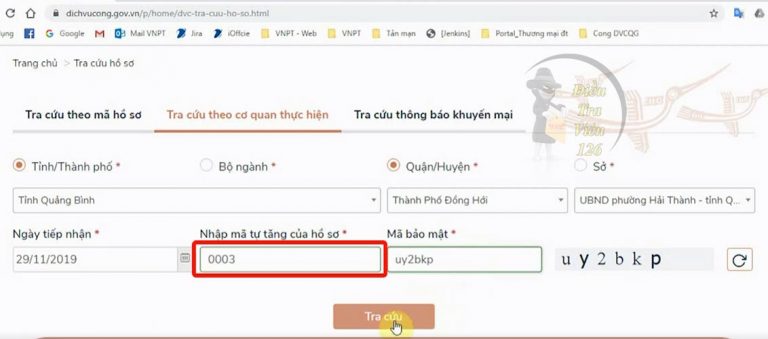
Những mục có dấu sao màu đỏ là bắt buộc, bao gồm: Tỉnh/Thành phố (bạn làm căn cước công dân 12 số gắn chip ở tỉnh nào thì chọn tỉnh đó), quận huyện, sở (bạn làm tại cơ quan nào thì chọn cơ quan đó, ví dụ ủy ban nhân dân, hoặc trụ sở công an…), và các thông tin liên quan khác…
+ Tiếp theo, sau khi nhập đầy đủ thông tin theo yêu cầu của phần mềm dịch vụ công thì các bạn nhấp vào Tra cứu để tìm kết quả. Xem hình bên dưới.
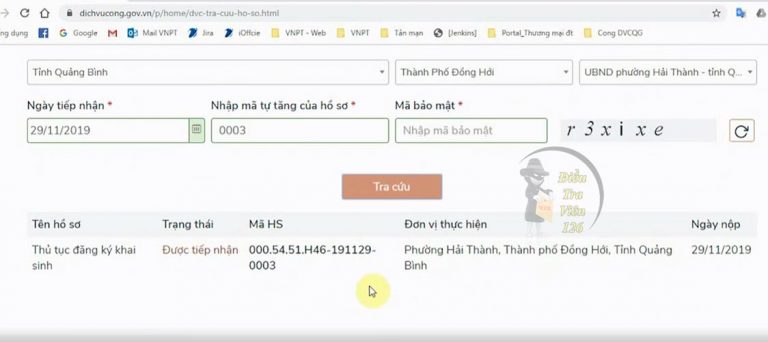
(Kết quả hồ sơ được hiển thị với thông tin đã được cơ quan chức năng tiếp nhận, đang chờ giải quyết và chưa trả kết quả)
Trong trường hợp bạn đã có số căn cước công dân (CCCD) 1 số gắn chip thì hệ thống mới hiển thị, còn nếu như cơ quan chức năng đã tiếp nhận nhưng chưa cập nhật số CCCD 12 số của bạn thì bạn cũng sẽ không xem được số CCCD 12 số của mình, bởi vì thực chất là cơ quan chức năng chưa làm tới hồ sơ của bạn.